JAC вэбсайтыг олон хэлээр ашиглах тухай
JAC вэбсайт нь AI автомат орчуулгыг (машины орчуулга) ашигладаг. Энэ бол машины орчуулга учраас үнэн зөв орчуулга биш байж магадгүй.
Автомат орчуулга (машины орчуулга) функцын тухай
- Вэбсайтыг үзэхийн тулд ашиглаж буй төхөөрөмжийн хэлний тохиргооны дагуу вэбсайтыг автоматаар орчуулдаг (машинаар орчуулсан).
- Хэлийг өөрчлөхийн тулд толгой хэсэгт байгаа Хэл товчноос хэл сонгох самбарыг нээж хэлээ сонгоно уу.
- Зарим зөв нэр үг буруу орчуулагдсан байж болно.
- Зарим хуудсыг автоматаар орчуулдаггүй. Мөн PDF файлуудыг орчуулах боломжгүй.
- Гадны сайтуудын холбоосыг орчуулахгүй.
Анхаарна уу
- Энэ функцийг ашиглахдаа JavaScript-г идэвхжүүлнэ үү.
- Энэ функц нь зарим хөтөч эсвэл үзэх орчинд ажиллахгүй байж магадгүй.
Би ойлгохгүй байна... Би асуудалд орлоо... Хэрэв тийм зүйл тохиолдвол бидэнтэй яриад ир!

-
Эхлээд түгээмэл асуултуудыг шалгана уу!Түгээмэл асуултууд
(FAQ) - メールで問い合わせる
-
Индонези хүмүүсийн хувьд энд дарна уу
- Гэр
- гарын авлага
- Ажил хайгчийн мэдээллийг бүртгүүлэх хүсэлт гаргана
Гарсан огноо: 2024 оны 11-р сарын 29
Ажил хайгчийн мэдээллийг бүртгүүлэх хүсэлт гаргана
"JAC Members" програмын мэдээллийн самбарыг ашиглахын тулд та гадаадад ажил хайгчийн мэдээллээ бүртгүүлэх ёстой. Түүнчлэн ажил хайгчийн мэдээллээ бүртгүүлэхийн тулд эхлээд гадаадад шалгалтад тэнцсэн гэрчилгээ авах ёстой.
Дэлгэрэнгүй мэдээллийг доорх линкээс авна уу.
Японоос гадуур авсан ур чадварын үнэлгээний шалгалтанд тэнцсэн гэрчилгээ авах хүсэлт гаргаж байна
Ажил хайгчийн мэдээллийн бүртгэлийн өргөдөл
Урсгал
Ажил хайгчийн мэдээллийг бүртгүүлэх хүсэлт гаргахын тулд доорх алхмуудыг дагана уу.
Алхам 1.
"Гадаадад ажил хайгчийн мэдээллийн бүртгэлийн өргөдөл"-ийг харуулах
1-1. "Гадаадад ажил хайгчийг ашиглахыг баталгаажуулсан тухай мэдээллийн самбар" дэлгэцийг гаргана
"JAC Members" програмын үндсэн дэлгэцэн дээр доод цэсний "Мэдээллийн самбар" дээр товшино уу.
"Гадаадад ажилд зуучлах мэдээллийн самбар ашиглахыг баталгаажуулах" хуудас нээгдэнэ.
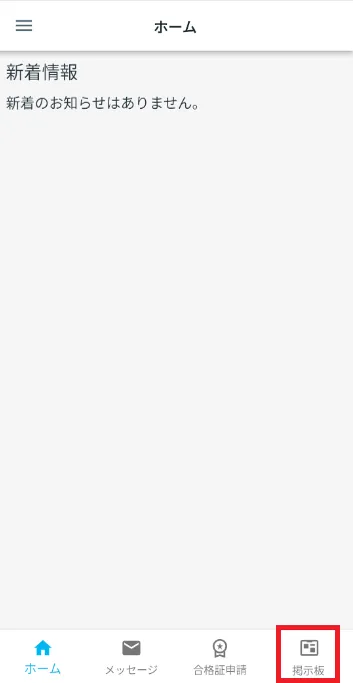

1-2. "Гадаадад ажил хайгчийн мэдээллийн бүртгэлийн өргөдөл" дэлгэцийг харуулна
"Гадаадад ажил хайгчдын мэдээллийн самбарыг ашиглахыг баталгаажуулах" дээрх агуулгыг анхааралтай уншиж, баталгаажуулна уу.
Хэрэв та нөхцөлийг зөвшөөрч байгаа бол [Зөвшөөрч, хэрэглэх] дээр товшино уу.
"Гадаадад ажил хайгчийн мэдээллийн бүртгэлийн өргөдөл" хуудас нээгдэнэ.
Хэрэв та өргөдөл гаргах боломжгүй бөгөөд "Дараах програмууд аль хэдийн ирүүлсэн тул та шинэ өргөдөл гаргах боломжгүй" гэсэн харилцах цонх гарч ирвэл доорх байнга асуудаг асуултуудыг шалгана уу.

Алхам 2.
Мэдээллээ оруулна уу
2-1. Мэдээлэл оруулна уу
Ярих боломжтой бүх үгээ сонго.
② Ур чадварын үнэлгээний шалгалтанд тэнцсэн (шаардлагатай)Таны тэнцсэн ур чадварын үнэлгээний шалгалтуудаас "Барилгын инженерчлэл", "Архитектур", "Амьдрах орчин/байгууламж" гэсэн бүх шалгуурыг шалгаарай.
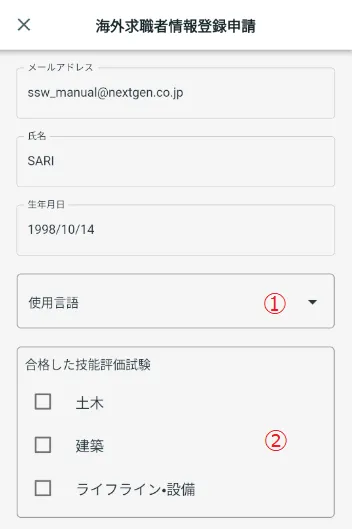
2-2. Мэдээллийг оруулна уу
Япон хэлний түвшин тогтоох шалгалтын хамгийн дээд түвшинд тэнцсэнээ шалгаарай.
④Япон хэлний үндсэн шалгалтЯпон хэлний анхан шатны шалгалт өгч тэнцсэн хүмүүс энэ нүдийг чагтална уу.
⑤ Хүссэн сарын цалин (иен) (шаардлагатай)Сард хэр их орлого олохоо сонго.
⑥Бусад хүсэлт (шаардлагатай)Компанид ажиллахтай холбоотой хүлээлтээ оруулна уу. 2000-аас илүүгүй тэмдэгт оруулна уу.
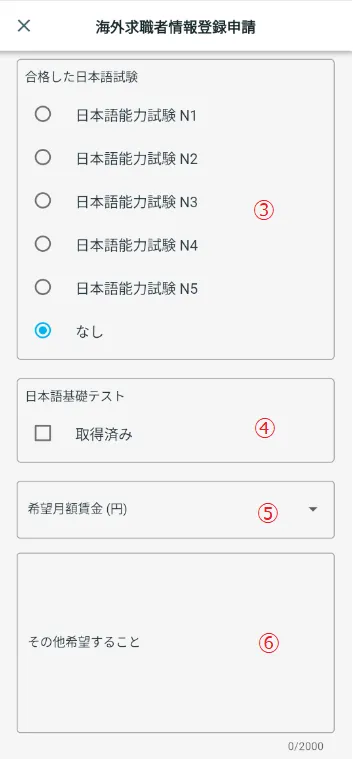
2-3. Баталгаажуулах дэлгэцийг харуул
Баталгаажуулах дэлгэцийг харуулахын тулд [Дараах] дээр товшино уу.
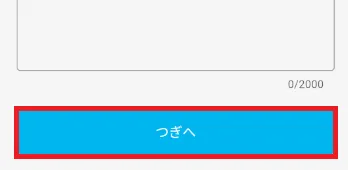
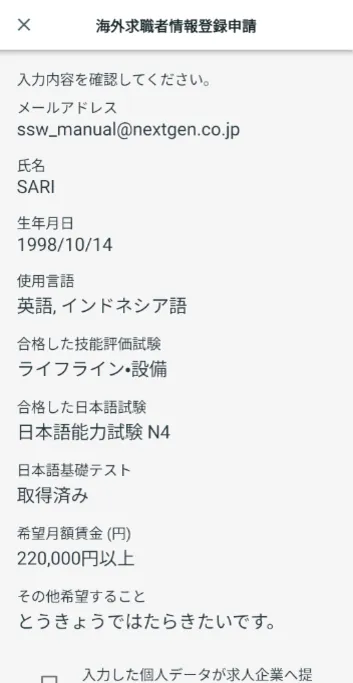
Алхам 3.
Дэлгэрэнгүй мэдээллийг шалгаад өргөдөл гаргана уу
3-1. Дэлгэрэнгүй мэдээллийг шалгаад өргөдөл гаргана уу
Таны оруулсан мэдээлэл зөв эсэхийг шалгана уу. Хэрэв мэдээлэл зөв бол "Миний оруулсан хувийн мэдээллийг ажил хайж буй компанид өгөхийг зөвшөөрч байна" дээр дарна уу. 】 хийгээд 【Хэрэглэх】 гэснийг товшино уу.
(Ажил зуучлагч компаниуд таны ажил хайгчийн мэдээллийг харах боломжтой болно.)
Хэрэв та агуулгыг өөрчлөхийг хүсвэл [Буцах] дээр товшино уу.
Таны өргөдлийг JAC-д амжилттай илгээсний дараа таныг "Гадаадад ажил хайгчийн мэдээллийн самбар ашиглахыг баталгаажуулах" дэлгэц рүү буцаах болно.
Та одоо ажил хайгчийн мэдээллээ бүртгүүлэх өргөдлөө бөглөсөн байна.
Хэрэв та өргөдөл гаргах боломжгүй бөгөөд "Дараах програмууд аль хэдийн ирүүлсэн тул та шинэ өргөдөл гаргах боломжгүй" гэсэн харилцах цонх гарч ирвэл доорх байнга асуудаг асуултуудыг шалгана уу.
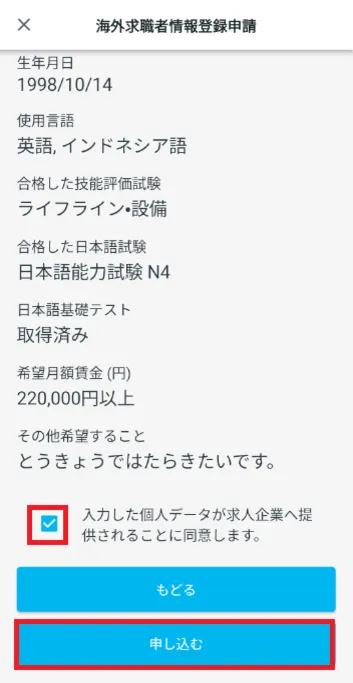
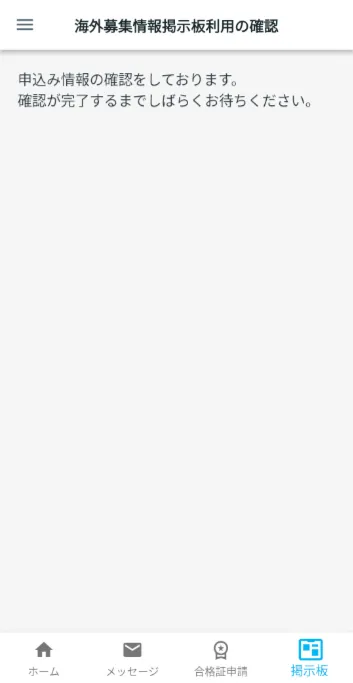
Алхам 4.
Ажил хайгчийн мэдээллийн бүртгэл дууссан
4-1. Таны өргөдлийг JAC зөвшөөрсөн эсэхийг шалгана уу
Таны өргөдлийг JAC зөвшөөрсний дараа та тэднээс мессеж хүлээн авах болно.
(Энэ нь үндсэн дэлгэцийн доод хэсэгт [Мессеж] хэсэгт ирэх болно.)
Та одоо ажил хайгчийн мэдээллээ бүртгүүлж дууслаа.
*JAC таны илгээсэн ажил хайгчийн мэдээллийг хянаж үзэхэд мэдээлэлд өөрчлөлт оруулж болно.
Доод цэсний "Мэдээллийн самбар" дээр дарахад "Гадаадад ажилд авах мэдээллийн мэдээллийн самбарын цэс" дэлгэц гарч ирнэ.
Ажил горилогчийн мэдээллээ нийтлэхдээ доорх холбоосыг шалгана уу.
Ажил хайгчийн мэдээллийг олон нийтэд эсвэл хувийн болгох 3-1. Ажил хайгчийн мэдээллийг олон нийтэд нээлттэй болгох

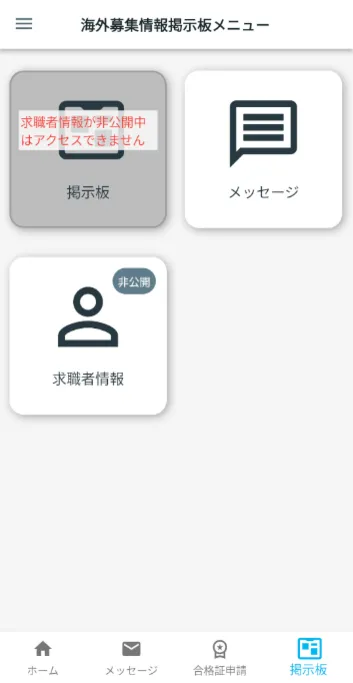
Байнга асуудаг асуултууд (FAQ)
- Би "JAC Members" програмыг суулгахыг хүсэж байна. Би хаанаас авах вэ?
- Би "JAC Members"-д бүртгүүлсэн нууц үгээ мартсан байна.
- Би шинэ ухаалаг утас авсан. Би үүнийг байгаагаар нь ашиглаж болох уу?
- Би "JAC Members" програмыг ашиглан JAC руу хэрхэн мессеж илгээх вэ?
- Надад паспорт байхгүй. Би ухаалаг утсаа сольсон тул "төхөөрөмжөө солих хүсэлт гаргах" боломжтой юу?
- Би бүртгэлээ хэрхэн устгах вэ?
- Японоос гадуур өгсөн шалгалтын гэрчилгээг яаж авах вэ?
- Японд өгсөн шалгалтандаа тэнцсэн гэрчилгээг яаж авах вэ?
- Програмын дэлгэц дээр "Дэмждэг хувилбарын өөрчлөлтийн мэдэгдэл" гэсэн харилцах цонх гарч ирнэ. Би яах ёстой вэ?
- Хэрэв "JAC Members" програмыг ашиглан татаж авсан файлууд хаана хадгалагдаж байгааг мэдэхгүй бол би яах ёстой вэ?
- Хэрэв би өргөдлөө өгөх боломжгүй бол "Та дараах хүсэлтийг гаргасан тул шинэ өргөдөл гаргах боломжгүй" гэсэн харилцах цонх гарч ирвэл би яах ёстой вэ?
- Хэрэв би Японоос гадуур амьдардаг бөгөөд Японд үнэлгээний шалгалт өгөхийг хүсч байвал яах ёстой вэ?
Index
Хэрэв танд програмыг хэрхэн ашиглах талаар асуух зүйл байвал гарын авлагаас үзнэ үү.
Дансны бүртгэл, үндсэн үйл ажиллагаа
Японы компаниудыг хайж олох (гадаадад ажилд авах мэдээллийн самбар)
Тусгай ур чадварын үнэлгээний тест
